„Microsoft“ paskelbė, kad „Paint 3D“ peržiūros programa dabar yra įmontuota į „Windows 10“, nes „Kūrėjo atnaujinimų peržiūra“ sukurta 14971. Tai puiku. Dar įdomiau tai, kad paleidus „mspaint.exe“, kūrėjų naujinime paleidžiama moderni arba „UWP Paint 3D“ programa. Šis įrašas jums paaiškina, kaip susigrąžinti klasikinius dažus „Windows 10“ kūrėjų naujinime.

Dažai pakeisti dažais 3D?
Klasikinė „Paint“ (dar vadinama „Microsoft Paint“ arba „Paintbrush“) programa vis dar plačiai naudojama. Tai vis dar yra viena iš mano mėgstamiausių programų ir negaliu įsivaizduoti, kad jos prarasiu. Tiesą sakant, tai vis dar yra mano pagrindinis vaizdų apkarpymo įrankis. Nors „Microsoft“ galbūt planuoja visiškai atsisakyti klasikinio „Paint“, kaip kad padarė „Sticky Notes“ metinių atnaujinime, gera žinia yra ta, kad klasikinio „Paint“ darbalaukio programa dar neišnyko.
Senasis dažai vis dar veikia „Windows 10“ kūrėjų atnaujinimo peržiūroje! Tai tiesa. Aš radau būdą, kaip paleisti klasikinį „Paint“ įdiegus „Kūrėjo atnaujinimo peržiūros versiją“ 14971.
Įdiekite klasikinį „Paint“ įdiegę „Windows 10“ kūrėjų atnaujinimo peržiūrą
Itin slaptas registro taisymas, kuriuo siekiama sugrąžinti senąjį „Paint“, yra toks:
Paleiskite registro rengyklę (regedit.exe) ir eikite į:
HKEY_CURRENT_USER \ Programinė įranga \ Microsoft \ Windows \ CurrentVersion \ Applets \ Paint \ Settings
arba
HKEY_LOCAL_MACHINE \ Programinė įranga \ Microsoft \ Windows \ CurrentVersion \ Applets \ Paint \ Settings
Pastaba: „Nudažyti“ klavišo „Paint“ nėra. Turite jį sukurti rankiniu būdu, tada - „Raktinių žodžių“ antrinį raktą.
„HKEY_LOCAL_MACHINE“ atlikti pakeitimai būtų taikomi visiems kompiuterio vartotojams.
Dešinėje srityje sukurkite DWORD reikšmę pavadinimu DisableModernPaintBootstrap
Dukart spustelėkite „ DisableModernPaintBootstrap“ ir nustatykite jo vertės duomenis į 1
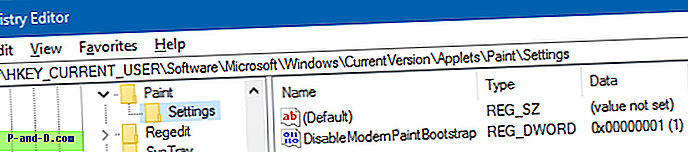
Uždarykite registro rengyklę.
Paleiskite „mspaint.exe“. Voila! Dabar ji paleis klasikinę „Microsoft Paint“ programą, o ne modernią „Paint 3D“.
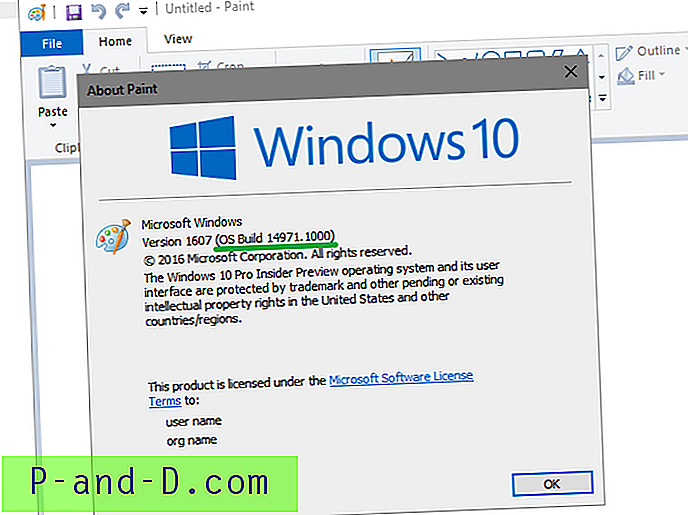
Šis registro redagavimas neužkerta kelio naudoti „Paint 3D Preview“. Galite paleisti jį iš meniu Pradėti nuorodos.
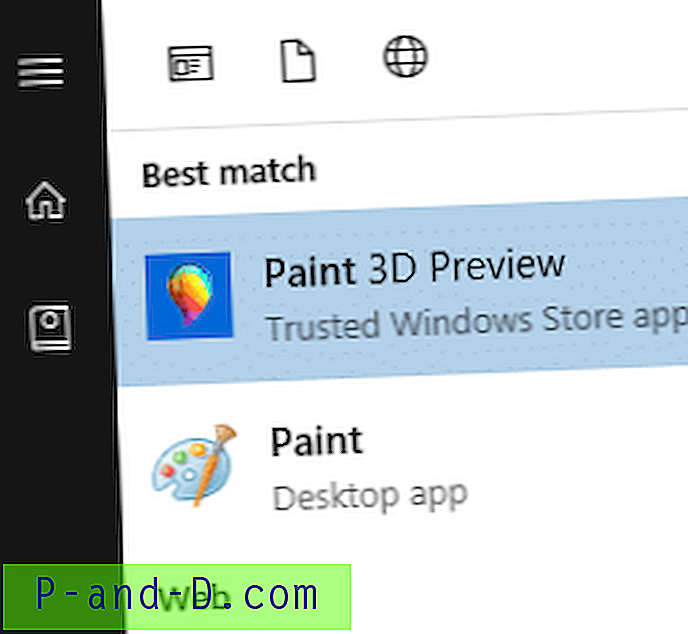
Atidarykite vaizdą naudodami „Paint 3D“ naudodami komandinę eilutę
Norėdami atidaryti vaizdo failą naudodami „Paint 3D“ programą naudodami komandinę eilutę, naudokite šią komandų eilutės sintaksę:
„mspaint.exe“ failo vardas / „ForceBootstrapPaint3D“

![Ieškokite „Google“ per dešiniuoju pelės mygtuku spustelėkite „Edge“ meniu [plėtiniai]](http://p-and-d.com/img/microsoft/206/search-with-google-via-right-click-menu-edge.jpg)



